Máte potíže s nahráváním vašich video souborů AVI do vašeho oblíbeného streamovaného videa, jako je Youtube? Soubor FLV je formát videa, který vyhovuje nejlepšímu a nejpřijatelnějšímu formátu videa na většině webů pro streamování videa. Proto potřebujete Převodník AVI na FLV. Tento článek vám představí nejvýkonnější nástroje pro převod, které vám pomohou s vašimi soubory.
Část 1. Co jsou AVI a FLV
Audio Video Interleave, známé také jako AVI, je produktem společnosti Microsoft z roku 1992. Jedná se o kontejner pro video a audio soubory s příponou .avi jako název souboru. AVI je jedním z nejpopulárnějších video formátů, protože obsahuje evidentně vysokou kvalitu s komprimovaným souborem audio i video dat. Používá různé kodeky jako XviD a DivX. Produkty Apple, jako je iPhone, však bohužel nedokážou přehrát video soubor AVI, pokud nepoužijete přehrávač médií třetí strany nebo jej nepřevedete přímo na soubor podporovaný zařízením.
Na druhou stranu je soubor FLV flash video vyvinuté společností Adobe a používá jej Adobe Flash Player. Je známo, že jde o jeden z nejflexibilnějších formátů videa podporovaných většinou operačních systémů prostřednictvím přehrávače Adobe Flash Player a webového zásuvného modulu. Kromě toho funguje skvěle s weby s podporou HTML5 a online platformami, jako je YouTube.
Část 2. Bez ztráty kvality Způsob převodu AVI do FLV na Mac/Windows
Převodník AVI na FLV musí být přesný při vytváření výstupního videa bez ztráty kvality. Místo toho vám pomůže dosáhnout vyšší třídy. Vyzkoušeli jsme a otestovali softwarové převodníky, které poskytnou výjimečný výkon, a později jsme přišli s tímto úžasným softwarem, který v nás vyvolal úžas.
Jak AVAide Video Converter funguje v konverzi AVI do FLV
AVAide Video konvertor je špičkový softwarový nástroj, který vám poskytne úžasný zážitek z převodu. Navíc tento nástroj nabízí svým uživatelům tolik spokojenosti se svým jednoduchým rozhraním. Kromě toho si také užijete používání jeho štědrých funkcí, jako je Toolbox, Collage, MV a Ripper. Kromě toho se sada nástrojů skládá z následujících GIF Maker, 3D Maker, Media Metadata Editor, Video Compressor a Video Enhancer, které vaše videa převedou k dokonalosti. Proto, aniž byste prodlužovali vaše vzrušení, zde jsou kroky k překódovat AVI do FLV soubory pomocí tohoto nástroje.
Krok 1Stáhněte si nástroj
Stáhněte a nainstalujte nástroj do počítače. Chcete-li tak učinit, klepněte na tlačítko .

zkuste to Pro Windows 7 nebo novější
 Bezpečné stahování
Bezpečné stahování
zkuste to Pro Mac OS X 10.13 nebo novější
 Bezpečné stahování
Bezpečné stahováníKrok 2Importovat soubory
Přetáhněte soubory přímo do rozhraní. V opačném případě klepněte na Přidat soubory tlačítko umístěné v levé horní části a importujte tolik souborů, kolik chcete.
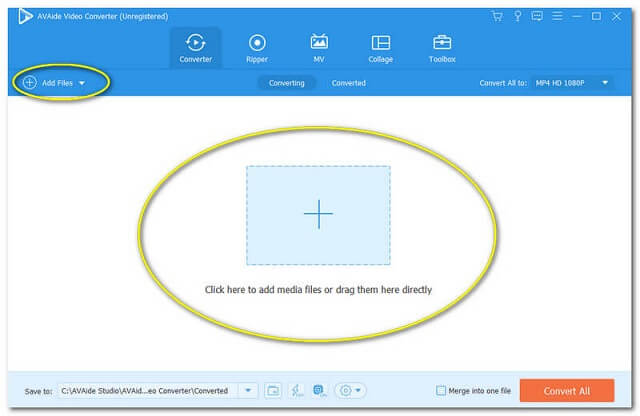
Krok 3Nastavte na Váš formát
Nastavte nahrané soubory na preferovaný výstupní formát. Chcete-li tak učinit, klikněte na Převést vše na tlačítko v pravé horní části rozhraní. V opačném případě klikněte Šipka na zadní části každého pilníku, chcete-li upravit soubory jednotlivě.
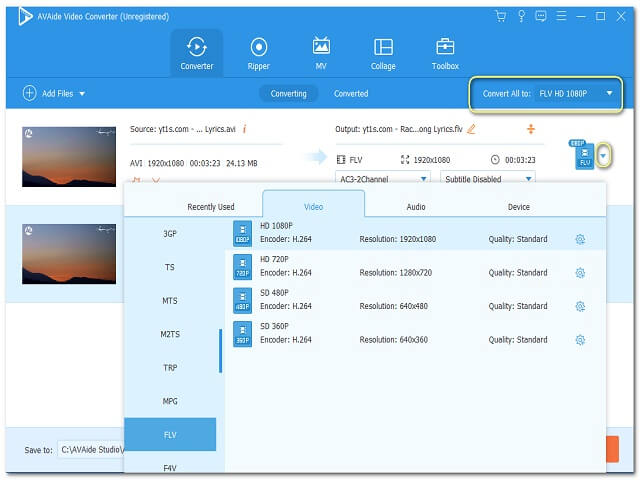
Krok 4Spusťte konverzi
Po konfiguraci můžete začít převádět soubory. Klikněte na Převést vše v pravé dolní části rozhraní a poté počkejte na dokončení procesu převodu.
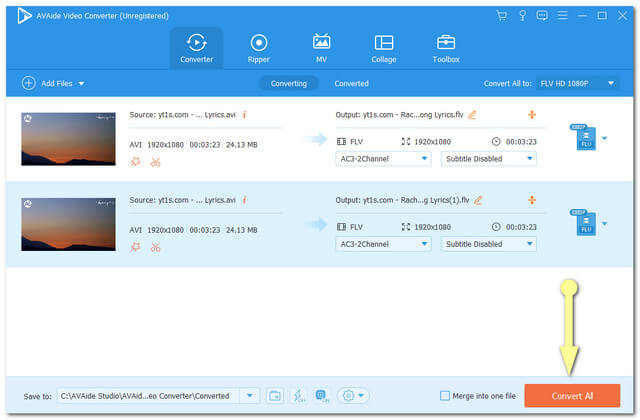
Krok 5Zkontrolujte Dokončené soubory
Zkontrolujte do Převedeno který se nachází v horní střední části rozhraní pro dokončené soubory. Jinak se převedené soubory automaticky uloží do vašeho počítače. Chcete-li najít soubory, můžete kliknout na Obrázek složky.
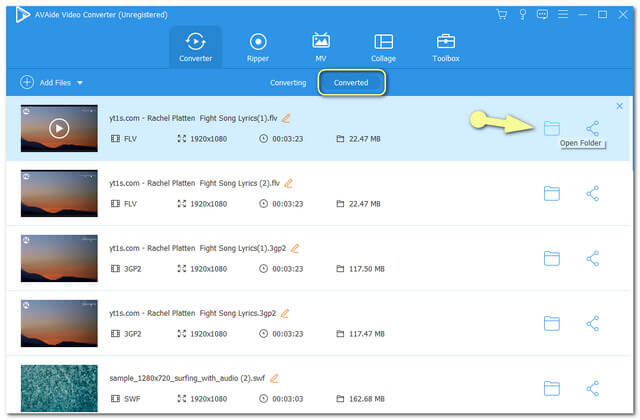
Část 3. Nejužitečnější a bezplatný převodník AVI do FLV
Pokud hledáte bezplatný a nejužitečnější nástroj na webu, AVAide Free Online AVI Converter je vždy přístupný. Tento převodník AVI na FLV je bezplatný nástroj, který dokáže transformovat vaše soubory a splnit vaše naplnění. Navíc díky funkcím bez reklam a vodoznaků bude vaše práce rychle hotová. Stejně jako jeho softwarová verze také umožňuje uživatelům vylepšovat a komprimovat své video soubory pomocí nastavení Frame Rate, Resolution a Bitrate. Kromě toho se nemusíte starat o bezpečnost vašich souborů, protože má bezpečnostní šifrování, které vaše data 100% ochrání. A tak bez dalšího loučení, pojďme to zkusit AVAide Free Online AVI Converter, podle níže uvedených kroků.
Krok 1Získejte Launcher najednou.
Získejte spouštěč do svého počítače okamžitě kliknutím na PŘIDEJTE SVÉ SOUBORY knoflík. Objeví se okno, kde musíte stisknout Stažení pak tlačítko Otevřeno.
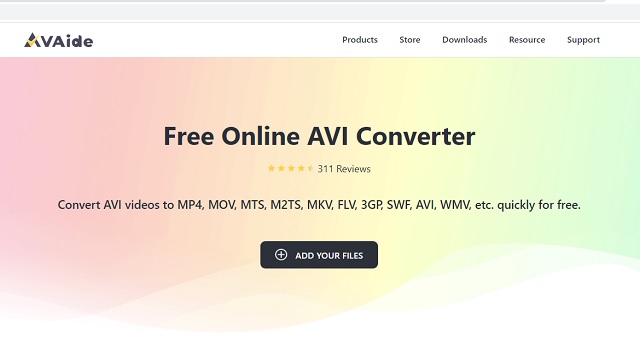
Krok 2Nahrajte své soubory
Chcete-li převést AVI do FLV na Mac nebo Windows, nahrajte svůj soubor AVI ještě jednou kliknutím na PŘIDEJTE SVÉ SOUBORY knoflík. Chcete-li přidat další soubory, klikněte na Přidat soubor tlačítko v levé horní části rozhraní.
Krok 3Nastavte soubor na FLV
Nastavte svůj soubor AVI na FLV. Pro hromadnou konverzi můžete každý soubor nastavit na preferovaný formát z možností ve spodní části rozhraní.
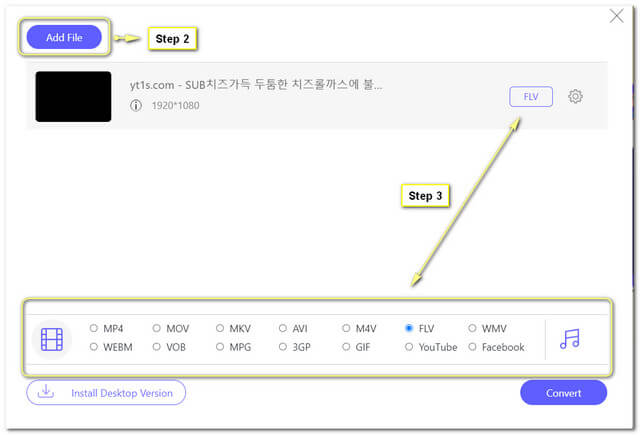
Krok 4Spusťte konverzi
Udeř Konvertovat v pravé spodní části rozhraní a vyberte preferované cílové úložiště pro vaše převedené soubory. Počkejte na dokončení procesu převodu a poté zkontrolujte cíl souboru.
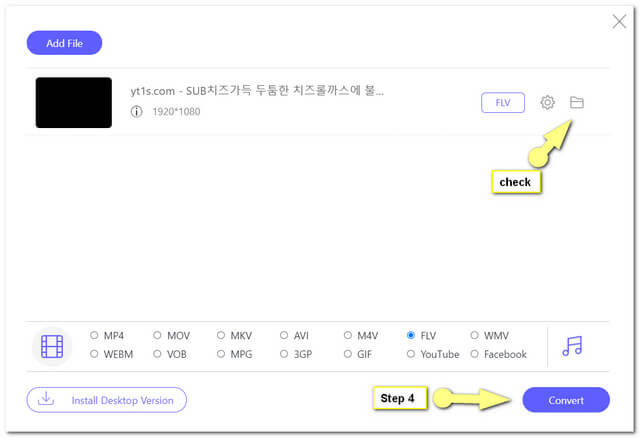
- Super šikovný postup.
- Neomezený servis.
- Rychlý proces konverze.
- S vestavěným nastavením.
- AVAide nemá žádný nástroj pro vypalování DVD.
Jak převést AVI do FLV pomocí ConvertFiles
Convertfiles je další bezplatný převodník AVI do FLV. Kromě převodu video souborů vám tento online nástroj také umožňuje používat další kategorie transformace, jako je e-kniha, archiv, dokument, kresba atd. ConvertFiles však v současné době pokrývá pouze soubory do 250 MB. V opačném případě, pokud chcete převádět velké soubory, budete se muset nejprve zaregistrovat. Mezitím si přečtěte jednoduchý postup pro převod videa níže.
Krok 1Klikněte na Procházet a nahrajte svůj soubor AVI.
Krok 2Vybrat Video soubor Flash (.flv), v rozevírací nabídce vedle položky Výstupní formát.
Krok 3Udeř Konvertovat pro zahájení převodu a počkejte, dokud proces neskončí. Poté stáhněte a uložte převedený soubor.
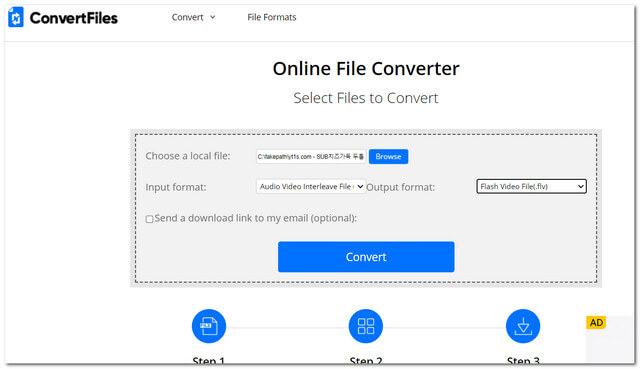
- S více převodníky dokumentů.
- Webová stránka není bez reklamy.
- Během procesu převodu došlo k některým chybám.
- Ve srovnání s předchozími nástroji trvá převod čas.
Jak převést AVI do FLV pomocí HandBrake
HandBrake je open source software, který je také spolehlivý převést AVI na FLV a stáhnout si jej zdarma. Tento software byl primárně vytvořen pro kopírování souborů DVD za účelem jejich snadného přenosu do paměťového zařízení. HandBrake však prokázal svou ideální schopnost převádět video soubory. Níže jsou uvedeny kroky k překódování AVI do souboru FLV pomocí tohoto nástroje.
Krok 1Nahrajte svůj soubor AVI kliknutím na Open Source knoflík.
Krok 2Jako přednastavený výstup vyberte FLV. Poté klikněte na Start knoflík.
Krok 3Počkejte na dokončení procesu převodu a poté zkontrolujte výstup.
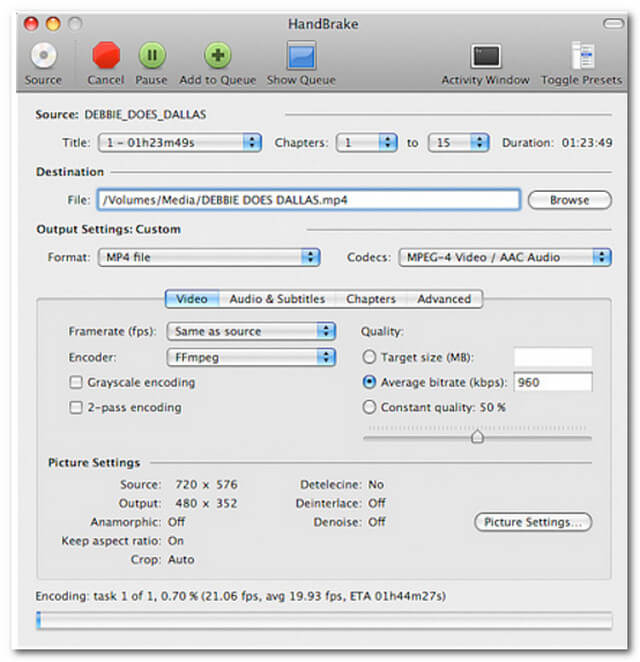
- Flexibilní.
- S nástroji pro úpravy.
- S matoucím rozhraním.
- Získání nástroje trvá dlouho.
- Proces převodu trvá ve srovnání s ostatními nástroji čas.
Část 4. Nejčastější dotazy o AVI a FLV
Dokáže AVAide Video Converter převést AVI na MP3?
Jistě. AVAide Video konvertor můžete převést video soubor na jakýkoli zvukový soubor ve vaší mysli, protože podporuje mnoho formátů, ze kterých si můžete vybrat.
Je FLV lepší než AVI?
Stále existuje mnoho věcí, které je třeba vzít v úvahu, abychom řekli, že FLV je lepší než AVI. Jak všichni víme, AVI stále hraje jako jeden z nejkvalitnějších formátů videa v různých situacích. Pokud však jde o všestrannost, FLV dosahuje více hlasů.
Podporuje iPhone soubor FLV?
I když byl FLV označen jako univerzální formát, iPhone jej nepodporuje. Ne, pokud jej nepřevedete do formátu, který vyhovuje vašemu iPhone lille MP4 a MOV.
Abychom shrnuli tento článek, existuje již mnoho konvertorů, které ukázaly idealistickou navigaci. Nástroje uvedené v tomto článku však zjevně ukázaly pozoruhodné výsledky při převodu. V žádném případě, AVAide Video Converter dosáhl nejvyššího skóre v analýze. Můžete si stáhnout a vyzkoušet.
Vaše kompletní sada nástrojů pro video, která podporuje více než 350 formátů pro převod v bezztrátové kvalitě.
Převést na FLV
- Převést MP4 do FLV
- Převést WMV na FLV
- Převést AVI do FLV
- Převést VOB na FLV
- Převést MOV na FLV
- Převést M4V na FLV
- Převést WEBM na FLV
- Převést MKV na FLV
- Převést SWF na FLV
- Převést MTS na FLV
- Převést MPEG na FLV
- Převést 3GP na FLV
- Převést XVID na FLV
- Převést DV na FLV
- Převést OGV na FLV
- Převést AMV na FLV
- Převést MTV na FLV
- Převést MPG na FLV
- Převést TRP na FLV




